Muita gente que usa o aplicativo gov.br acaba se deparando com problemas quando o modo desenvolvedor está ativado. Isso pode atrapalhar o funcionamento do serviço.
Para desativar o modo desenvolvedor, entre nas configurações do celular, toque em “Sistema”, depois em “Avançado” e desligue a opção de modo desenvolvedor. Não tem segredo — esse ajuste simples evita dor de cabeça e deixa tudo funcionando melhor. Sem falar que reforça a segurança do seu aparelho.
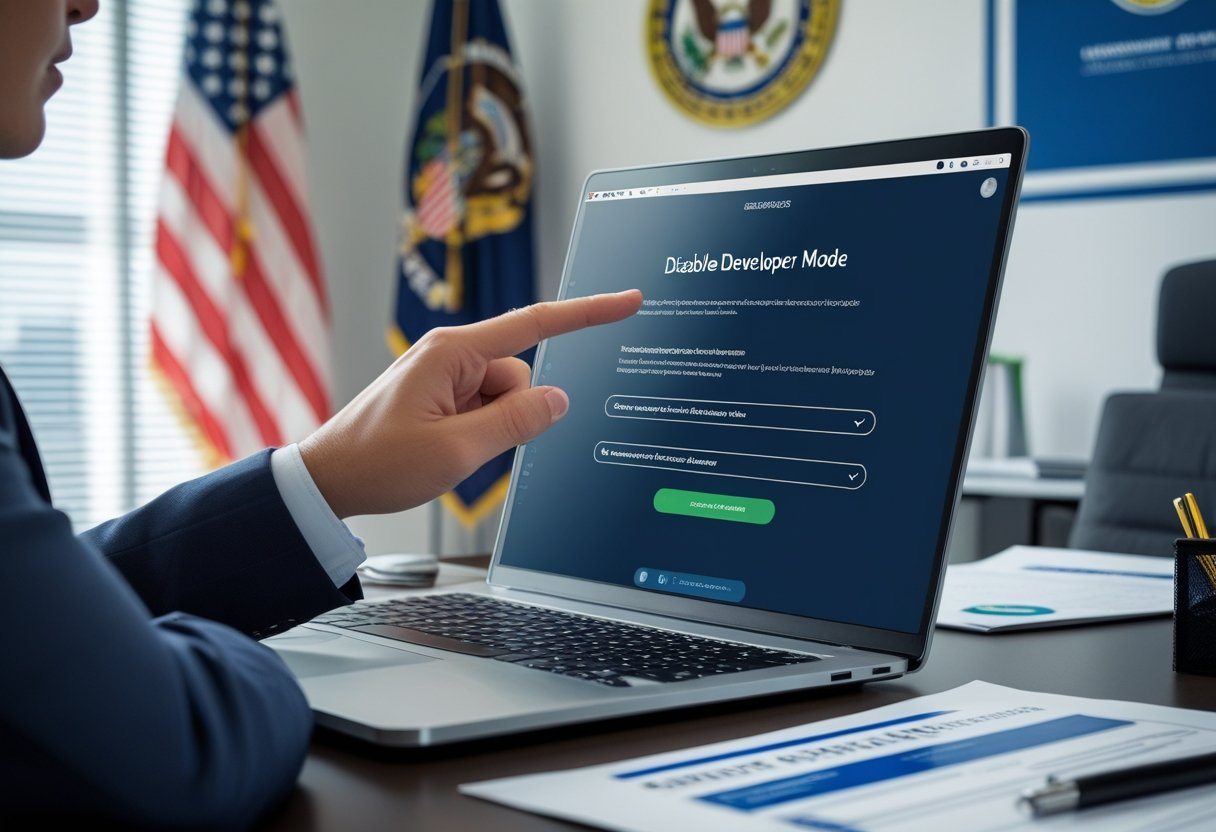
Se você quer evitar erros nos serviços públicos online e proteger seu celular, vale a pena desligar essa função. Não precisa ser expert em tecnologia para fazer isso, pode confiar.
Vamos ao que interessa: veja como resolver rapidinho.
Como desativar o modo desenvolvedor do Gov.br
Você precisa acessar as configurações do celular e ajustar algumas opções do sistema para desligar o modo desenvolvedor no Gov.br.
Não esqueça de conferir depois se realmente ficou desativado, só pra garantir que o app vai rodar direitinho.
Passo a passo para desativação
Primeiro, abra as Configurações do seu celular.
Procure por Sistema ou, dependendo do modelo, vá direto em Avançado.
Ache o item chamado Opções do Desenvolvedor e toque nele.
Desative o botão que indica que o modo está ativado. Geralmente, ele aparece logo no topo da tela.
Pronto, o modo desenvolvedor vai ficar desligado. Isso protege seus dados e costuma evitar erros no app Gov.br.
Verificação da desativação do modo desenvolvedor
Depois de desligar, vale checar se o modo desenvolvedor realmente saiu do ar.
Volte nas Configurações, entre em Sistema > Avançado e veja se as opções do desenvolvedor sumiram ou estão desativadas.
Se o menu não aparecer mais ou o botão estiver desligado, você fez tudo certo.
Abra o aplicativo Gov.br e tente usar normalmente. Se funcionar tranquilo, o modo desenvolvedor já era.
Implicações e recomendações após desativar o modo desenvolvedor
Quando você desativa o modo desenvolvedor no Gov.br, algumas configurações mudam e isso pode impactar tanto o desempenho do app quanto a segurança dos seus dados.
Vale a pena entender como manter suas informações protegidas e saber o que pode mudar depois desse ajuste.
Como proteger seus dados após a desativação
Depois de desligar o modo desenvolvedor, coloque a segurança dos dados em primeiro lugar.
Troque suas senhas de tempos em tempos e ative a autenticação em duas etapas no Gov.br. Isso dificulta a vida de quem tenta invadir sua conta.
Evite compartilhar informações sensíveis em redes públicas e confira sempre se o app está atualizado. Atualizações corrigem falhas e deixam tudo mais seguro.
Outra sugestão: revise as permissões dos aplicativos instalados no seu celular. Assim, você evita que algum app acesse dados do Gov.br sem necessidade.
Possíveis limitações de funcionalidades
Quando você desliga o modo desenvolvedor, várias funções usadas em testes e desenvolvimento param de funcionar. Isso pode deixar o aplicativo Gov.br mais lento ou até causar falhas em alguns recursos.
Ferramentas de depuração e ajustes avançados simplesmente somem. Se você precisa dessas opções pra resolver algum problema, talvez precise ativar o modo de novo.
Além disso, algumas integrações com outros serviços do governo podem ficar meio comprometidas por um tempo. O modo desenvolvedor normalmente facilita essa comunicação entre sistemas, então desligar pode atrapalhar um pouco.
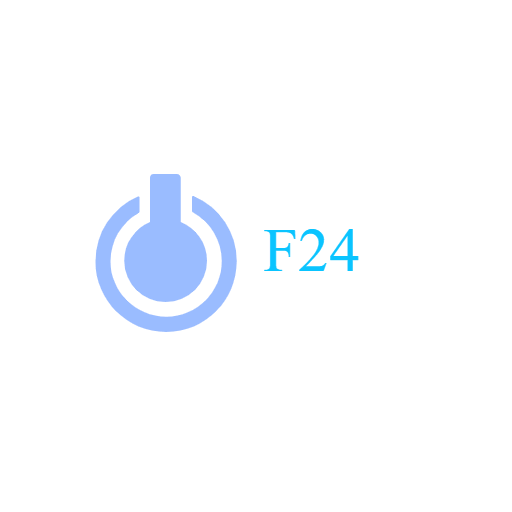






Leave a Comment